
اکثر اکثر، ویڈیو کے لئے ذیلی مضامین خود کار طریقے سے شامل ہیں، لیکن اب زیادہ سے زیادہ مصنفین مختلف ممالک سے سامعین پر توجہ مرکوز کرتے ہیں، لہذا وہ آزادانہ طور پر انہیں تشکیل دیتے ہیں. اس آرٹیکل میں آپ سیکھیں گے کہ کس طرح جزوی طور پر یا مکمل طور پر آپ کے کمپیوٹر پر یا موبائل ایپلی کیشن کے ذریعے مکمل طور پر غیر فعال کرنے کے لئے.
اپنے کمپیوٹر پر یو ٹیوب میں ذیلی ذیلیوں کو بند کردیں
سائٹ کے مکمل ورژن میں متنوع ترتیبات کی ایک بڑی تعداد ہے، یہ عنوانات کے پیرامیٹرز ہیں. آپ ان کو کئی آسان طریقے سے غیر فعال کرسکتے ہیں. چلو انہیں مزید تفصیل سے تجزیہ کرتے ہیں.ایک مخصوص رولر کے تحت
اگر آپ کو مکمل طور پر ذیلی طور پر انکار نہیں کرنا چاہتے ہیں، لیکن صرف ایک مخصوص ویڈیو کے تحت ایک وقت کے لئے ان کو غیر فعال کریں، تو یہ طریقہ صرف آپ کے لئے ہے. اس عمل میں کچھ پیچیدہ نہیں ہے، صرف ہدایات پر عمل کریں:
- ویڈیو دیکھیں دیکھیں اور پلیئر کنٹرول پینل پر مناسب بٹن پر کلک کریں. یہ عنوانات بند کردیں گے. اگر یہ نہیں ہے تو پھر اگلے مرحلے پر جائیں.
- "ترتیبات" آئکن پر کلک کریں اور "ذیلی ذیلی" سٹرنگ کو منتخب کریں.
- یہاں، "آف" کے آگے باکس چیک کریں.
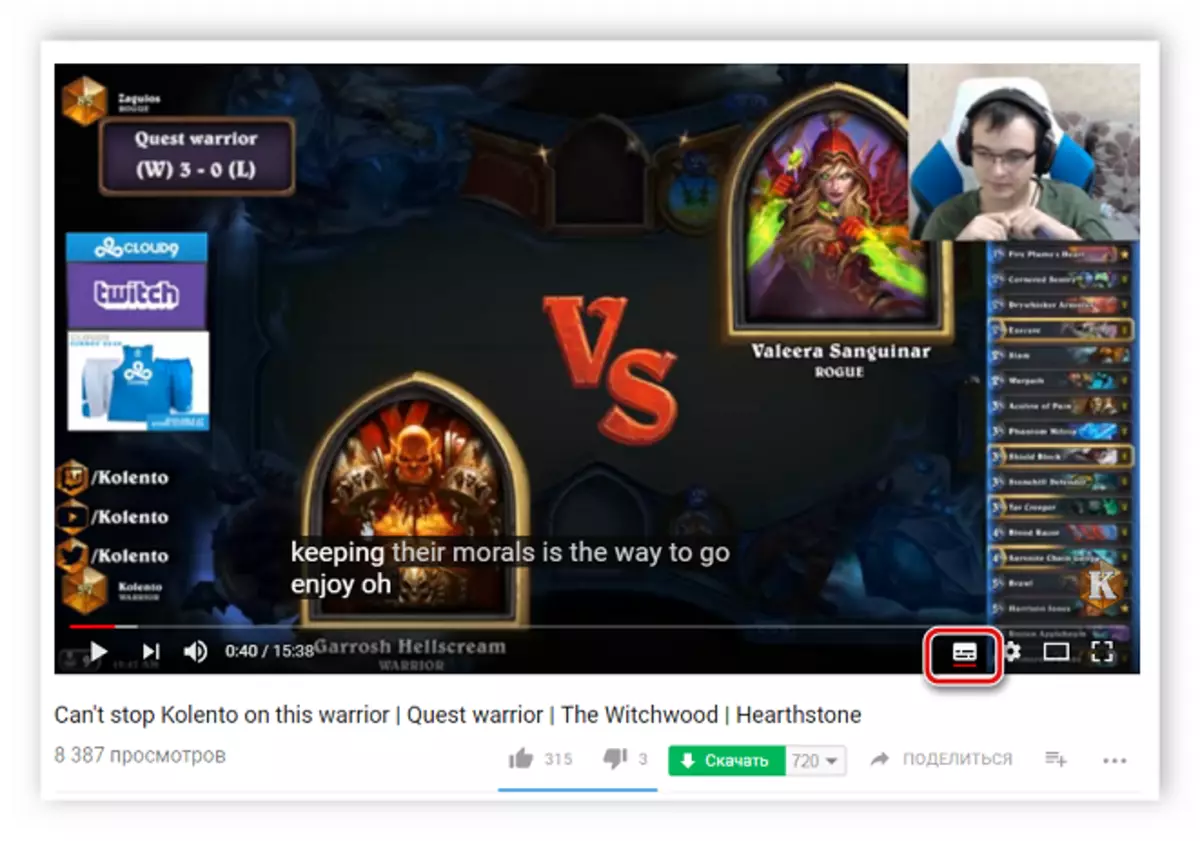


اب آپ کو دوبارہ کریڈٹ کو تبدیل کرنے کی ضرورت ہے، پھر ریورس آرڈر میں صرف تمام اعمال کو دوبارہ کریں.
مکمل بند ذیلی مضامین
اس صورت میں جب آپ آڈیو ٹریکنگ یا نظر آنے والے رولرس میں سے ایک کے متن کی نقل و حرکت نہیں دیکھنا چاہتے ہیں، تو ہم اسے اکاؤنٹ کی ترتیبات کے ذریعہ تبدیل کرنے کی سفارش کرتے ہیں. آپ کو کئی اعمال انجام دینے کی ضرورت ہوگی:
- اپنے اوتار پر کلک کریں اور "ترتیبات" کو منتخب کریں.
- اکاؤنٹ کی ترتیبات کے سیکشن میں، "پلے بیک" پر جائیں.
- "ہمیشہ ذیلی مضامین دکھائیں" کے قریب باکس کو نشان زد کریں اور تبدیلیاں محفوظ کریں.
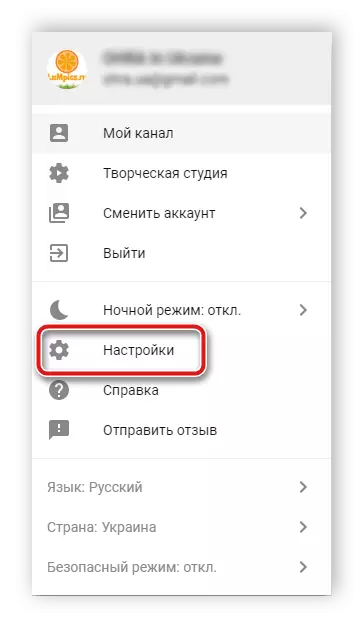
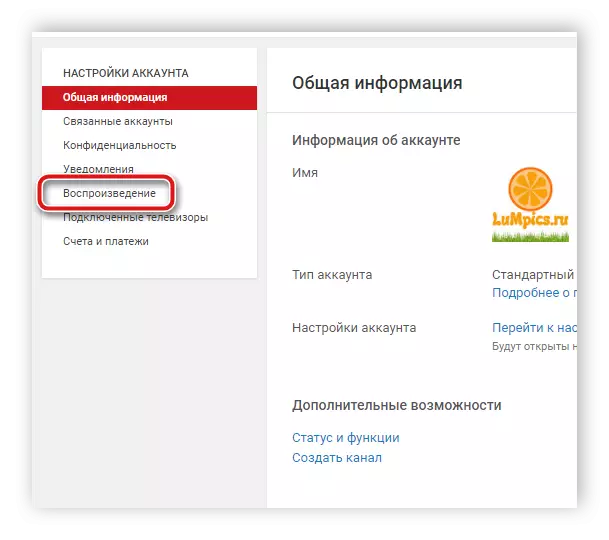

اس ترتیب کو انجام دینے کے بعد، ویڈیو دیکھنے کے دوران ٹیکسٹ ڈسپلے صرف دستی طور پر صرف دستی طور پر تبدیل کر دیا جائے گا.
اپنے YouTube موبائل ایپلیکیشن میں ذیلی ذیلیوں کو بند کردیں
YouTube کی موبائل ایپلیکیشن صرف ڈیزائن اور سائٹ کے مکمل ورژن سے ڈیزائن اور کچھ انٹرفیس عناصر میں مختلف نہیں ہے، بلکہ بعض ترتیبات کے افعال اور مقام میں فرق بھی ہے. چلو مزید تفصیل میں نظر آتے ہیں کہ اس درخواست میں مضامین کو غیر فعال کیسے کریں.ایک مخصوص رولر کے تحت
جیسا کہ سائٹ کے مکمل ورژن میں، صارف کو ویڈیو کو دیکھنے کے دوران صحیح ترتیبات صحیح طریقے سے بنا سکتے ہیں، یہ بھی ذیلی ذیلی تبدیل کرنے پر لاگو ہوتا ہے. اس کے بعد مندرجہ ذیل ہے:
- رولر کو دیکھتے ہوئے، تین عمودی پوائنٹس کی شکل میں آئیکن پر کلک کریں، جو کھلاڑی کے اوپری دائیں کونے میں واقع ہیں، اور "ذیلی عنوان" آئٹم پر کلک کریں.
- "ذیلی مضامین کو غیر فعال کریں" کا اختیار منتخب کریں.

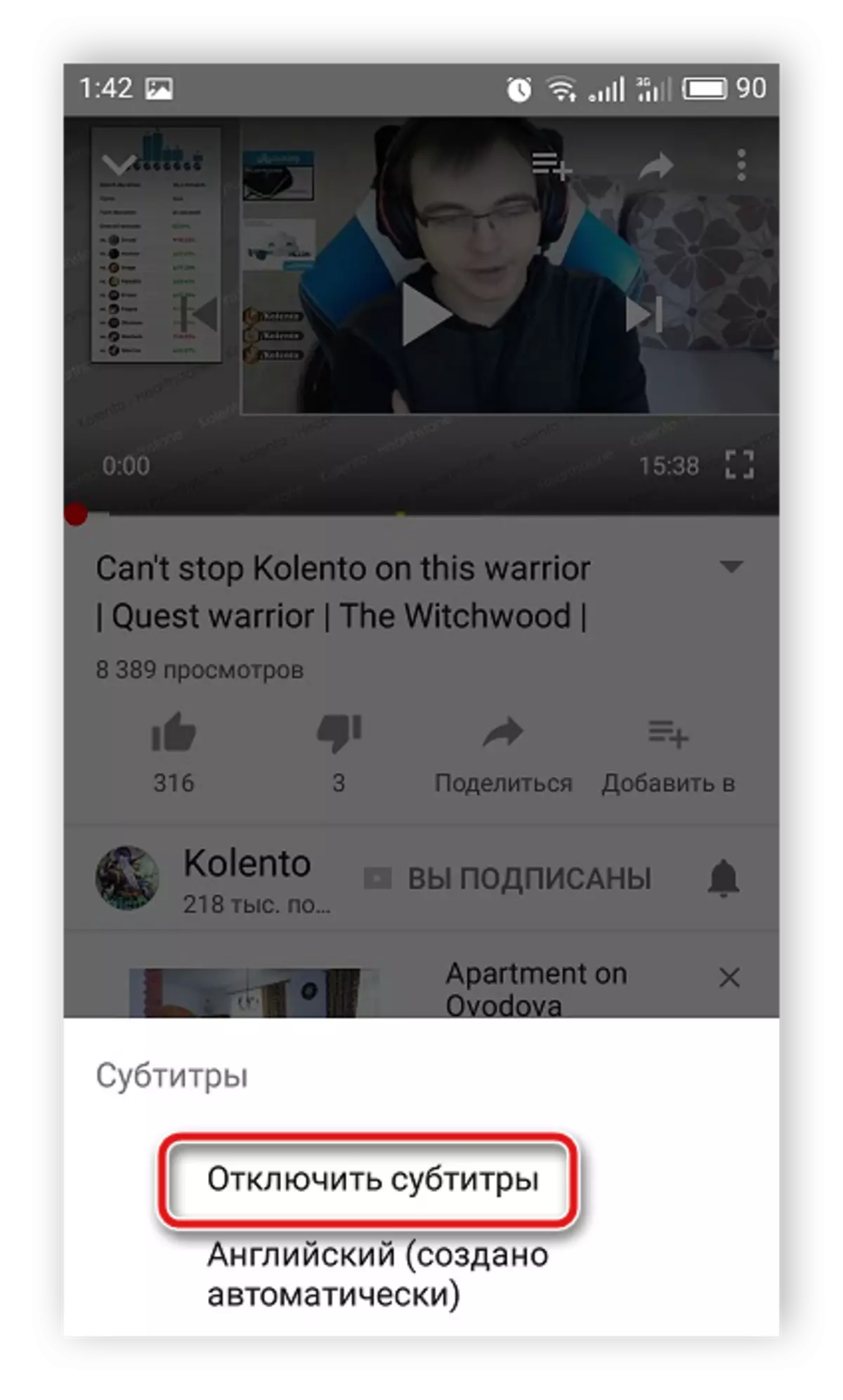
اگر آپ کو آڈیو ٹریک کے متن کی نقل و حرکت کو تبدیل کرنے کی ضرورت ہے تو، اس کے برعکس تمام اعمال کو دوبارہ کریں اور دستیاب سے مناسب زبان کو منتخب کریں.
مکمل بند ذیلی مضامین
YouTube کے موبائل ایپلی کیشن میں بہت سے مفید اکاؤنٹ کی ترتیبات ہیں، جہاں عنوان مینجمنٹ ونڈو بھی ہے. اس پر جانے کے لئے، آپ کو ضرورت ہے:
- پروفائل اوتار کو دبائیں اور "ترتیبات" کو منتخب کریں.
- نئی ونڈو میں، "ذیلی مضامین" سیکشن میں جائیں.
- اب آپ کو صرف "TITRES" کے قریب سلائیڈر کو غیر فعال کرنے کی ضرورت ہوگی.
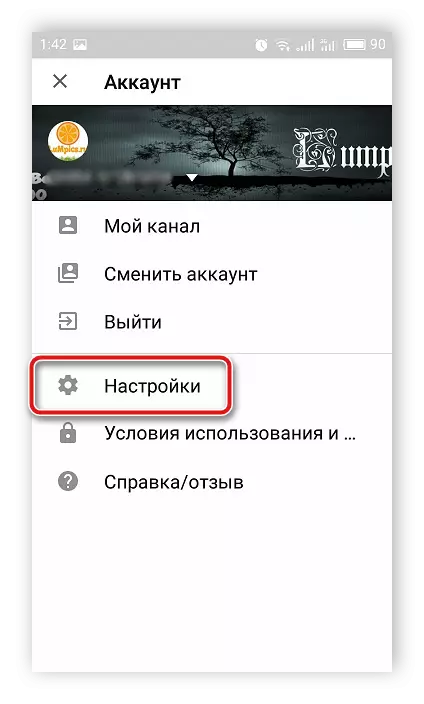
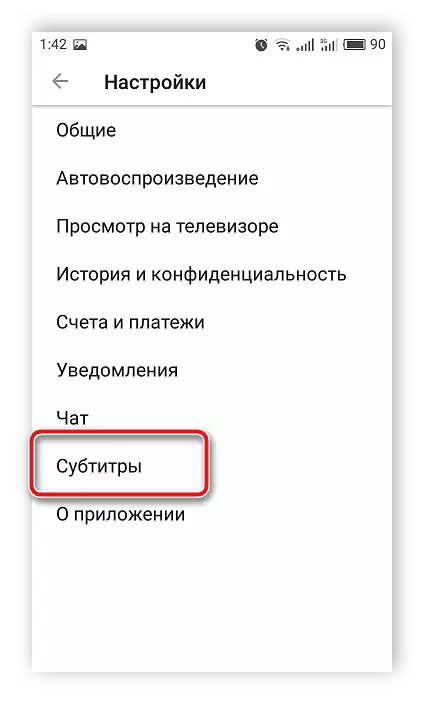

نقشہ سازی کے اعداد و شمار کے بعد، ذیلی مضامین صرف اس صورت میں ظاہر کی جائیں گی جب آپ ویڈیو دیکھتے وقت دستی طور پر انہیں تبدیل کرتے ہیں.
آج ہم نے یو ٹیوب سروس میں ویڈیو کے تحت مضامین کو غیر فعال کرنے کے عمل کا جائزہ لیا. آڈیو ٹیکسٹیکل نقل و حرکت کی تقریب کی تقریب، یقینا، مفید، لیکن کچھ معاملات میں یہ صارف کی طرف سے ضرورت نہیں ہے، اور مسلسل اسکرین پر مسلسل نظر انداز کرنے سے صرف دیکھنے سے مشغول ہیں، لہذا یہ جاننے کے لئے مفید ثابت ہو جائے گا کہ اسے کس طرح تبدیل کرنا ہے. بند.
یہ بھی دیکھتے ہیں: YouTube میں ذیلی مضامین کو فعال کریں
